图像与文字素材的制作-PPT文档资料
- 格式:ppt
- 大小:4.47 MB
- 文档页数:4

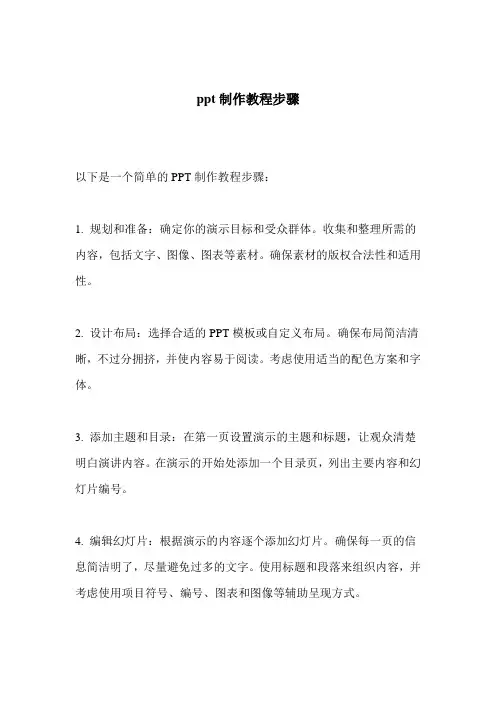
ppt制作教程步骤以下是一个简单的PPT制作教程步骤:1. 规划和准备:确定你的演示目标和受众群体。
收集和整理所需的内容,包括文字、图像、图表等素材。
确保素材的版权合法性和适用性。
2. 设计布局:选择合适的PPT模板或自定义布局。
确保布局简洁清晰,不过分拥挤,并使内容易于阅读。
考虑使用适当的配色方案和字体。
3. 添加主题和目录:在第一页设置演示的主题和标题,让观众清楚明白演讲内容。
在演示的开始处添加一个目录页,列出主要内容和幻灯片编号。
4. 编辑幻灯片:根据演示的内容逐个添加幻灯片。
确保每一页的信息简洁明了,尽量避免过多的文字。
使用标题和段落来组织内容,并考虑使用项目符号、编号、图表和图像等辅助呈现方式。
5. 使用图像和图表:插入适当的图像和图表来支持和说明你的演讲内容。
确保图像清晰、高质量,并选择易于理解的图表类型。
6. 使用动画和过渡效果:为了增加演示的视觉效果和吸引力,可以使用适量的动画和过渡效果。
但要避免过度使用,以免分散观众的注意力。
7. 调整布局和格式:对每一页幻灯片进行布局和格式调整,确保文本和图像的对齐和大小一致。
使用合适的字体大小和风格,以及正确的插入和调整图像和图表的方法。
8. 运用多媒体:考虑在PPT中添加音频和视频素材,以增强演示和与观众互动。
确保音频和视频的播放成功并顺畅。
9. 演示稿练习和修改:在最终完成PPT之前,进行演示稿练习并修订。
确保内容流畅、结构清晰,并检查拼写和语法错误。
10. 准备演示:在准备演示之前,确保备份和存储演示文件。
调整电脑和投影仪的设置,测试PPT的预览和播放。
准备好演讲稿和观众互动所需的工具和素材。
通过这些步骤,你可以制作一个清晰、有吸引力的PPT演示,以有效地传达你的内容并与观众互动。
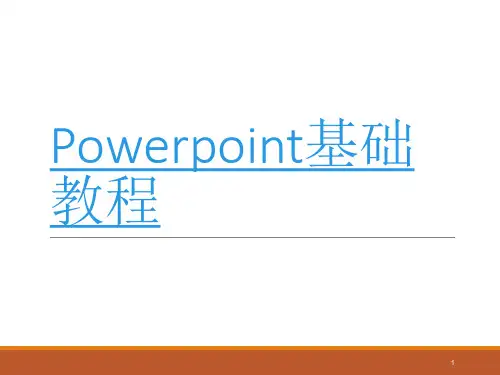
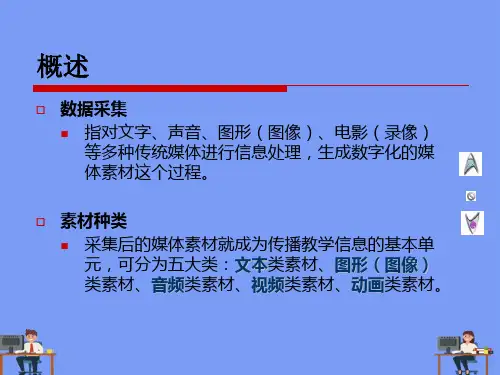
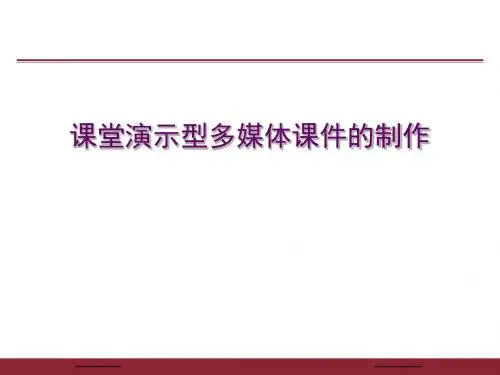

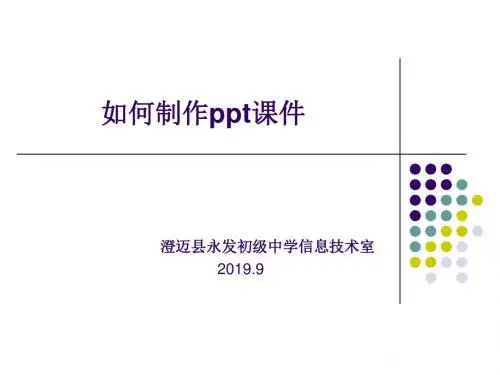


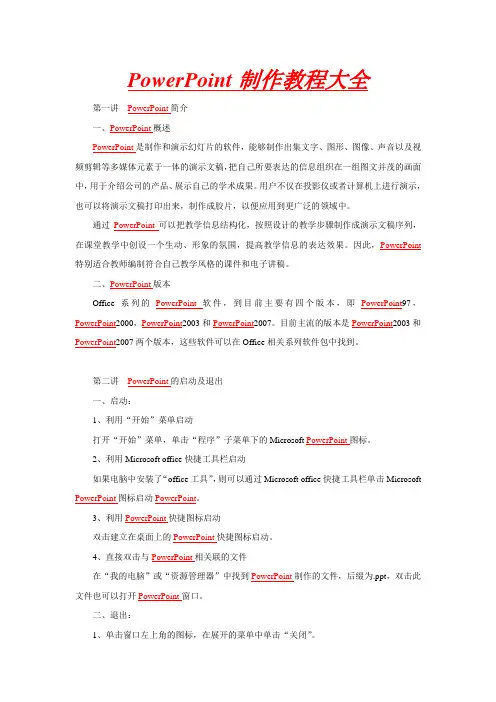
PowerPoint制作教程大全第一讲PowerPoint简介一、PowerPoint概述PowerPoint是制作和演示幻灯片的软件,能够制作出集文字、图形、图像、声音以及视频剪辑等多媒体元素于一体的演示文稿,把自己所要表达的信息组织在一组图文并茂的画面中,用于介绍公司的产品、展示自己的学术成果。
用户不仅在投影仪或者计算机上进行演示,也可以将演示文稿打印出来,制作成胶片,以便应用到更广泛的领域中。
通过PowerPoint可以把教学信息结构化,按照设计的教学步骤制作成演示文稿序列,在课堂教学中创设一个生动、形象的氛围,提高教学信息的表达效果。
因此,PowerPoint 特别适合教师编制符合自己教学风格的课件和电子讲稿。
二、PowerPoint版本Office系列的PowerPoint软件,到目前主要有四个版本,即PowerPoint97,PowerPoint2000,PowerPoint2003和PowerPoint2007。
目前主流的版本是PowerPoint2003和PowerPoint2007两个版本,这些软件可以在Office相关系列软件包中找到。
第二讲PowerPoint的启动及退出一、启动:1、利用“开始”菜单启动打开“开始”菜单,单击“程序”子菜单下的Microsoft PowerPoint图标。
2、利用Microsoft office快捷工具栏启动如果电脑中安装了“office工具”,则可以通过Microsoft office快捷工具栏单击Microsoft PowerPoint图标启动PowerPoint。
3、利用PowerPoint快捷图标启动双击建立在桌面上的PowerPoint快捷图标启动。
4、直接双击与PowerPoint相关联的文件在“我的电脑”或“资源管理器”中找到PowerPoint制作的文件,后缀为.ppt,双击此文件也可以打开PowerPoint窗口。
二、退出:1、单击窗口左上角的图标,在展开的菜单中单击“关闭”。
